海南出版社三环出版信息技术七年级下册《演示文稿的制作与放映》教学设计
初中信息技术七年级《PowerPoint演示文稿的播放》教学设计
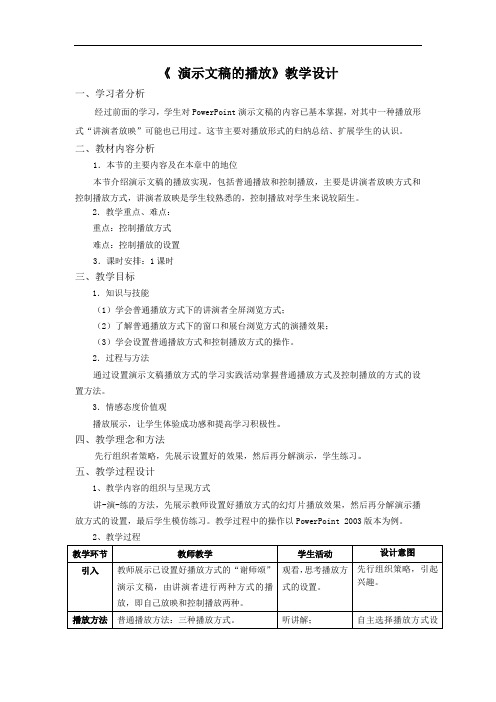
《演示文稿的播放》教学设计一、学习者分析经过前面的学习,学生对PowerPoint演示文稿的内容已基本掌握,对其中一种播放形式“讲演者放映”可能也已用过。
这节主要对播放形式的归纳总结、扩展学生的认识。
二、教材内容分析1.本节的主要内容及在本章中的地位本节介绍演示文稿的播放实现,包括普通播放和控制播放,主要是讲演者放映方式和控制播放方式,讲演者放映是学生较熟悉的,控制播放对学生来说较陌生。
2.教学重点、难点:重点:控制播放方式难点:控制播放的设置3.课时安排:1课时三、教学目标1.知识与技能(1)学会普通播放方式下的讲演者全屏浏览方式;(2)了解普通播放方式下的窗口和展台浏览方式的演播效果;(3)学会设置普通播放方式和控制播放方式的操作。
2.过程与方法通过设置演示文稿播放方式的学习实践活动掌握普通播放方式及控制播放的方式的设置方法。
3.情感态度价值观播放展示,让学生体验成功感和提高学习积极性。
四、教学理念和方法先行组织者策略,先展示设置好的效果,然后再分解演示,学生练习。
五、教学过程设计1、教学内容的组织与呈现方式讲-演-练的方法,先展示教师设置好播放方式的幻灯片播放效果,然后再分解演示播放方式的设置,最后学生模仿练习。
教学过程中的操作以PowerPoint 2003版本为例。
2、教学过程教学环节教师教学学生活动设计意图引入教师展示已设置好播放方式的“谢师颂”演示文稿,由讲演者进行两种方式的播放,即自己放映和控制播放两种。
观看,思考播放方式的设置。
先行组织策略,引起兴趣。
播放方法普通播放方法:三种播放方式。
听讲解;自主选择播放方式设[演示]播放方式设置:幻灯片放映-设置放映方式-演讲者放映。
模仿练习并观看设置后的效果。
置自己的演示文稿。
演-练。
控制播放[演示]分解范例的放映方法:幻灯片切换-应用所有幻灯片。
做模仿练习。
演示-练习。
小结点评学生的设置情况,尤其是控制播放设置中时间的设置,以3个汉字/秒为适宜或稍长时间。
初中信息技术_演示文稿的《播放展示与发布》教学设计学情分析教材分析课后反思

七年级信息技术第3单元第5课播放展示与发布课型:新授课时:1课时教学目标知识与技能1、学会设置幻灯片动画效果和切换效果;2、学会插入超级链接;3、学会对演示文稿进行打包和网上发布。
能力目标能合理使用动画效果、切换方式,超级链接和动作设置,使幻灯片美观大方,结构清晰,链接准确。
情感态度与价值观通过对作品的制作与评价,提高自己的审美能力。
重点、难点:设置对象的自定义动画,插入超链接。
教学方法任务驱动法、作品展示法,自主学习,合作探究。
教学准备教师:《畅游齐鲁》演示文稿、课件;网络教室;教学过程一、案例对比导入新课播放两位同学分别组稿的两个同文同构的演示文稿。
请同学们分析比较哪个文稿好,好在什么地方?生:演示文稿2有声音,有炫动的动画,既漂亮,又生动有趣。
文稿1就显得单调乏味!师:非常好。
这位同学一下就看出了两个演示文稿的高低之处。
大家看到,同样的素材和相同的结构,添加了动画效果和音频的演示文稿就显得生动有趣,令人耳目一新。
这就是演示文稿的美化技术。
大家愿意发挥自己的能动性,通过自主性的努力攻关,学会使用这些效果吗?好,这节课,我们就进一步学习演示文稿的几种美化方法和播放展示与发布。
----导入新课:第5课,播放展示与发布出示本节课学习任务:学生读学习与探究“1、设置对象的动画效果2、设置幻灯片的切换效果3、插入超链接4、动作设置5、放映幻灯片二、任务驱动合作探究本节课,我们以学习小组为单位,对以上五大探究任务,开展“夺关”竞赛,“过五关、斩六将”,展示好的小组为夺关先锋组。
第一关:学习探究一,设置对象的动画效果阅读教材“加血”,实际操作“练功”。
学生阅读教材87页第一部分内容,并打开在前四节课学习过程中制作的,已发送到学生机文件接收柜中的《畅游齐鲁》演示文稿进行操作练习,掌握设置对象的动画效果。
步骤:1、执行[幻灯片放映]——[自定义动画]命令,将会弹出“自定义动画”对话框。
2、单击“效果”选项卡,再单击“动画和声音”栏中第一个输入框右侧的黑三角,在弹出的对话框中选择一种动画效果。
七年级 信息技术课程《第14课 制作演示文稿》说课稿

教学目标
一、知识与技能: 1、掌握制作三个步骤; 2、学会创建文稿、修饰文稿和设置文稿的播放效果的方法。 二、过程与方法: 通过本节课对于PPT制作的学习,学生可以体会到PPT制作的方 法。 三、情感态度与价值观: 1、增强小组合作的精神和自主学习的能力; 2、培养学生的对PPT的审美能力。
教学方法
第14课 制作演示文稿
教材
第14课 制作演示文稿》是第七册第四单 元的主要内容部分,以操作为主。本节课分 为三个部分的内容,分别为:一、创建演示 文稿;二、整体修饰演示文稿;三、设置演 示文稿播放效果。
学生
由于七年级的学生正处在好动的年纪,所 以如何吸引他们的注意力是这节课的难点。 最有效的方法是让学生参与到课堂活动当中, 使学生处在小组成员的位置并让其感觉到自 己的重要性,才能让学生达到很好的学习效 果。
本节课采用的是范例教学法和任务驱动法。 课前准备了一个已经制作好的PPT展示给学生,激发了学生的学习兴趣 后,开始分析这个PPT的制作方法,然后以小组为单位让学生探究式模仿 制作。 这节课是以学生学习为主,老师其引作用。三个步骤的学习和讲解是由 学生完成,老师给予补充。
教学过程
一、创设情景(完成拍摄PPT) 二、提出任务(小组模仿探究制作PPT) 三、分析任务(以做好的PPT为例) 四、解决任务(每个小组探究完成一部分讲 解) 五、小结(老师对学生的讨论给予评价,并总结这节课的内容) 六、布置任务(完成探究——怎样在PPT中插入音乐)
Байду номын сангаас 重难点
教学重点:制作PPT的三个步骤; 解决方案:小组合作自主探究,每个小组探究一部分,小组成员讲解,老师 补充。 教学难点:第三部分的内容“设置演示文稿播放效果”; 解决方案:作为探究式学习,小组成员尝试 讲解,老师补充。
全国优质课一等奖初中七年级下册信息技术《在PowerPoint中插入图片》教学设计+说课稿
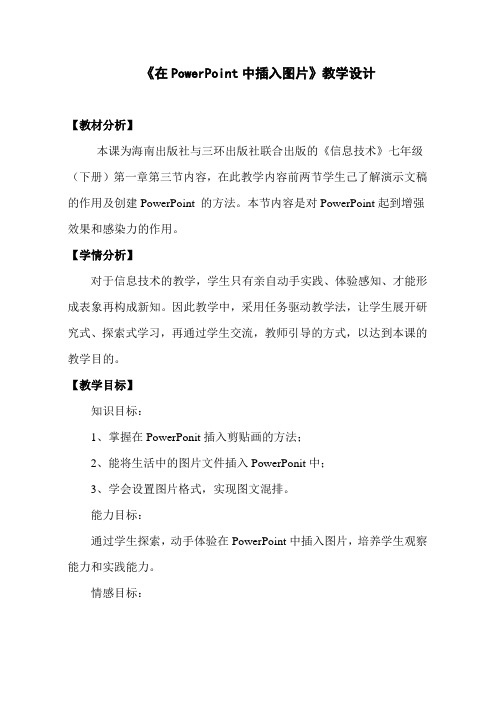
《在PowerPoint中插入图片》教学设计【教材分析】本课为海南出版社与三环出版社联合出版的《信息技术》七年级(下册)第一章第三节内容,在此教学内容前两节学生己了解演示文稿的作用及创建PowerPoint 的方法。
本节内容是对PowerPoint起到增强效果和感染力的作用。
【学情分析】对于信息技术的教学,学生只有亲自动手实践、体验感知、才能形成表象再构成新知。
因此教学中,采用任务驱动教学法,让学生展开研究式、探索式学习,再通过学生交流,教师引导的方式,以达到本课的教学目的。
【教学目标】知识目标:1、掌握在PowerPonit插入剪贴画的方法;2、能将生活中的图片文件插入PowerPonit中;3、学会设置图片格式,实现图文混排。
能力目标:通过学生探索,动手体验在PowerPoint中插入图片,培养学生观察能力和实践能力。
情感目标:通过小组协作和演示文稿主题创作,培养学生团结协作精神以及学生的审美能力和创新能力。
【教学重点与难点】重点:插入图片的方法难点:设置图片格式,实现图文混排。
【教学设计思路】本节课采用分组合作的学习形式,通过任务驱动让学生自主探索、发现和交流、并掌握新知识,注重培养学生动手操作能力以及发扬团结协作精神。
教师同时关注学生完成任务过程中发现的问题,并加以引导,以此培养学生利用所学的知识解决实际问题的能力。
【课前准备】1、图片素材2、学生分组协作,每20人为一组。
【教学过程设计】一、情境设置,引入新课[教师活动] 当今我们琼海市人民政府大力打造“美丽田园城市”,做为琼海人的你,想以“田园城市,幸福琼海”为主题,用我们学过的幻灯片宣传美丽的琼海。
既然是宣传美丽琼海,那当然幻灯片中要有琼海美丽田园风景图片,那如何在幻灯片中插入图片呢?接着这节课我们就来学习《在PowerPonit中插入图片》。
二、任务驱动,新课教学(一)教师引导,任务驱动[教师活动] 教师展示一张图文混排的琼海田园风貌幻灯片。
七年级信息技术教学计划(优秀6篇)
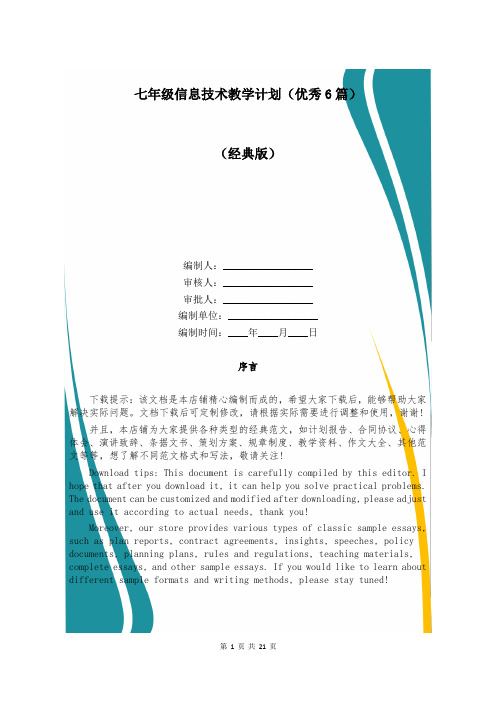
七年级信息技术教学计划(优秀6篇)(经典版)编制人:__________________审核人:__________________审批人:__________________编制单位:__________________编制时间:____年____月____日序言下载提示:该文档是本店铺精心编制而成的,希望大家下载后,能够帮助大家解决实际问题。
文档下载后可定制修改,请根据实际需要进行调整和使用,谢谢!并且,本店铺为大家提供各种类型的经典范文,如计划报告、合同协议、心得体会、演讲致辞、条据文书、策划方案、规章制度、教学资料、作文大全、其他范文等等,想了解不同范文格式和写法,敬请关注!Download tips: This document is carefully compiled by this editor. I hope that after you download it, it can help you solve practical problems. The document can be customized and modified after downloading, please adjust and use it according to actual needs, thank you!Moreover, our store provides various types of classic sample essays, such as plan reports, contract agreements, insights, speeches, policy documents, planning plans, rules and regulations, teaching materials, complete essays, and other sample essays. If you would like to learn about different sample formats and writing methods, please stay tuned!七年级信息技术教学计划(优秀6篇)时间的脚步是无声的,它在不经意间流逝,我们又将接触新的知识,学习新的技能,积累新的经验,是时候开始写计划了。
全国优质课一等奖初中七年级下册信息技术《修饰演示文稿——“我个性、我成长”个性名片》教学设计+说课稿

《我个性、我成长》个性名片说课稿一、教材分析:根据海南出版社、三环出版社《信息技术》七年级下册的第一章第三节教学内容,侧重于修饰演示文稿。
本节是在学习Microsoft Office PowerPoint 2003的基础知识上,进一步对教材进行挖掘;让学生将基础知识与实践相结合,使之上升到一个理性认识的程度,奠定了学生运用PPT的基础。
《我个性、我成长》个性名片是对PowerPoint的综合利用,通过插入文字、图片及艺术字等素材进行名片的设计制作,并提倡名片的个性化设置,提高学生的整体设计能力。
教学的重点是让学生在制作名片的过程中掌握添加文字、图片素材;并对名片进行简单的修饰设置。
二、学生情况分析:这次上课的对象是初中七年级的学生,在上个学期已学习过word的知识:文字的录入、格式的设置等。
在这节课的PowerPoint教材中并没有再次重复关于文本框、插入图片等基本技能介绍;希望学生能灵活借鉴运用到个性化名片设计的行程中。
学生的学习兴致盎然,借助学生的兴趣,充分挖掘学生的学习潜力。
三、教学目标:1、知识与技能:①、熟练美化演示文稿中的文字;②、掌握插入图片、艺术字方法及修饰技巧。
2、过程与方法:通过制作任务引导学生展开探究性学习,在自主实践中发现并掌握修饰演示文稿中文字和图片的方法及技巧。
3、情感态度价值观:在个性名片的制作过程中,培养学生的审美观、激发学生热爱班级,关注身边的同学,培养主人翁的责任感。
四、教学重、难点教学重点:掌握插入图片、艺术字方法及修饰技巧教学难点:设置图片的格式五、教学方法:本节课采用任务驱动法、启发式、开放式(由学生自主探究完成任务)在整个的教学过程中,教师作为学生指导者答疑者;力求通过点拨、引导,使学生通过小组协作,开展完成主题个性名片制作的活动。
六、教学环节的设计:为了突破教学重难点,我设置了以下教学环节:1、激趣导入,通过谈话“你了解老师吗?”的情景,教师事先将自己的名片(图片)显示在屏幕,让学生阅读,从而引出名片的功能。
《制作演示文稿》教学设计
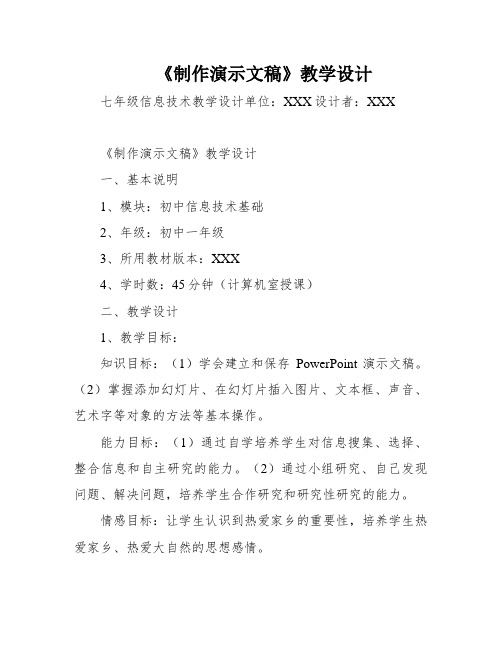
《制作演示文稿》教学设计七年级信息技术教学设计单位:XXX设计者:XXX《制作演示文稿》教学设计一、基本说明1、模块:初中信息技术基础2、年级:初中一年级3、所用教材版本:XXX4、学时数:45分钟(计算机室授课)二、教学设计1、教学目标:知识目标:(1)学会建立和保存PowerPoint演示文稿。
(2)掌握添加幻灯片、在幻灯片插入图片、文本框、声音、艺术字等对象的方法等基本操作。
能力目标:(1)通过自学培养学生对信息搜集、选择、整合信息和自主研究的能力。
(2)通过小组研究、自己发现问题、解决问题,培养学生合作研究和研究性研究的能力。
情感目标:让学生认识到热爱家乡的重要性,培养学生热爱家乡、热爱大自然的思想感情。
2、教学重点:幻灯片中各种媒介体对象的插入和编辑操作。
3、讲授难点:插入各种工具的操作,及改动工具大小、格式的操作。
4、内容分析:本课是第四单元第四节,本节课讲解了制作幻灯片的过程,文字不多,却尽显XXX利用的精髓。
5、学情分析:学生通过前面的研究对于XXX已经有了一个大体的了解,更可贵的是同学们对这一部分的内容很感兴趣,这也为我们顺利完成本节课的任务提供了一个前提。
6、设计思路:在“任务驱动”策略下,教师开展探究式教学与学生自主性研究、合作性研究、研究性研究相结合。
让学生学会动手操作、探索;动眼观察、欣赏、评析;动口讨论、询问;动脑思考、探索;发挥学生的主体作用。
充分体现学生为主体的教学方法。
三、教学过程讲授环节及时间对学生研究过教师举动学生举动程的窥察和考查及设计意图1、人们对家乡都怀有深厚的情绪,同学们知道家乡桃江有哪些风景名胜吗?展创设情示搜集的素材,学生观看。
境、激2、如果有外地客人来桃江旅游,你们愿情引入不愿意把我们桃江的美景介绍给客人?5’3、介绍POWERPOINT,又简称PPT。
看谁能最快找到这个软件并打开它。
1、演示秀美桃江.PPT,让学生思考问学生自题:这个PPT里有哪些素材?主研究文字、图片、声音等合作探2、这节课的研究任务有五个:究完成任务一:制作演示文稿的封面1、踊跃发言。
信息技术项目6演示文稿制作(任务三演示文稿的放映设置)教学教案

(2)选择幻灯片切换菜单,打开“切换”任务窗口。
(3)在列表框中选择一种切换效果,预览其效果。
(4)在“持续时间”栏输入切换持续时间。
(5)如果计算机有声卡和音响,可在“声音”下列列表中选择一种声音效果。
(6)在“换片方式”选区,选择一种换片方式。
(7)设置完成后,单击“播放”按钮,可在当前视图中浏览幻灯片的切换效果。
Hale Waihona Puke 任务描述小李同学计划参加学校学生会的招新活动,他打算用一个漂亮的PPT介绍自己的求学经历、社会活动经验、特长、计划等,同时展示自己的计算机应用能力。但他总觉得自己制作的演示文稿的动态效果还有待丰富,你能帮助他吗?
授课内容:
知识点1:幻灯片间切换效果的设置
幻灯片间的切换效果是指从一张幻灯片到另一张幻灯片转换时的效果。在“普通视图”或“幻灯片浏览视图”方式中,均可设置幻灯片间的切换效果。操作步骤如下:
《信息技术》教案
课程章节名称
项目六演示文稿制作
本课程名称
任务三演示文稿的放映设置
教学目标
●使学生掌握幻灯片切换效果的设置,能为演示文稿添加丰富的动态效果。
●让学生掌握幻灯片的放映设置。
●让学生了解幻灯片的打包和打印。
●让学生能合理选择演示文稿的放映方式,并根据工作需要打包和打印幻灯片。
素质目标
●让学生树立正确的价值观,利用所学知识弘扬正能量。
教学环节时间分配
1课时
教学手段
多媒体
教学方法
1.理论讲解:通过教师讲述和多媒体展示,介绍信息技术的基本概念和领域应用。
2.互动讨论:鼓励学生参与讨论,分享对信息技术的看法和体会。
3.案例分析:结合实际案例,分析信息技术在不同领域的应用和发展趋势。
七年级下册信息技术教学教案范文

七年级下册信息技术教学教案范文凡是能扩展人的信息功能的技术,都可以称作信息技术。
下面是小编为大家整理的七年级下册信息技术教学教案范文,一起来看看吧,希望对你们有帮助。
初中信息技术教案篇一《演示文稿间的切换》教学内容:演示文稿间的切换教学目的:学会调整多张演示文稿顺序的方法,能使用演示文稿间的切换增强表现效果。
教学过程:一、学生看书:二、精讲及板书:有时为了表达一个完整的主题,仅用一张演示文稿是不够的,往往需要制作多张演示文稿,如何安排和在文稿中切换就是一个问题了,现在我们就来讲一讲。
1、演示文稿间的顺序安排在powerpoint中每一张幻灯片的顺序是可以调整的,由于演示文稿有不同的视图模式,所以存在不同的调整方法。
①、在普通视图模式下,其调整方法是在大纲编辑窗格中,以调整幻灯片图标顺序的方法,来改变演示文稿的播放顺序。
②、在幻灯片浏览视图中调整演示文稿的播放顺序,其方法是:在这种浏览模式下,可以看见演示文稿的小样,调整时直接用鼠标把选中的演示文稿拖到适当的位置就可以了。
2、演示文稿间的切换:一张演示文稿的内容播放完后转换到下一张演示文稿进行播放的过程就叫切换。
在浏览视图窗口中,单击鼠标右键,出现菜单—选幻灯片切换—弹出切换对话框—在其中可以选择效果、换页方式并可以给换页配上声音。
演示文稿使用了切换效果,能使整体表现能力大大增强,使它变得更生动、更精彩、更活泼。
三、小结:演示文稿间的顺序安排和切换的方法,产生的效果。
四、练习:1、怎样改变幻灯片的播放效果?2、如何实现幻灯片间的切换?初中信息技术教案篇二认识窗口学习目标:认识窗口的作用以及对窗口的基本操作方法。
学习重点、难点:窗口的基本操作方法。
课时安排:1课时教学过程:一、引入:Windows被称作视窗操作系统,它的界面都是一个一个的窗口组成的,窗户有窗框、玻璃,可以打开和关上,Windows的窗口是怎么样的呢?双击桌面上“我的电脑”图标,打开“我的电脑”这个窗口,我们来学习一下窗口的知识;二、新授1、窗口的组成(1)边框和工作区每个窗口都有一个大小范围,四个边,将鼠标移过去,指针会变成双箭头,这时拖动就可以改变窗口的大小,中间的空白就是工作区了;(2)标题栏每个窗口最上面都有一个蓝色的长条,这是窗口的标题,称作标题栏,在标题栏的左边是窗口的名称,最右边是三个按钮图标,从图像上可以看出,第一个是最小化,中间是化,第三个就是关闭了,将鼠标移到标题栏上,然后拖动标题栏可以移动这个窗口,在标题栏上双击可以化窗口;(3)菜单栏在标题栏的下方是菜单栏,菜单栏是一排菜单组成的,每个菜单都有一个文字名称,鼠标移过去会凸起来,这些都是按钮,单击一下会出来一排菜单,第一个是“文件”菜单,第二个是“编辑”菜单,里面都有相关的命令,记住文件菜单里有“保存”和“另存为”命令,编辑里有“复制”和“粘贴”命令;(4)工具栏在菜单栏的下方有一排按钮,它们是最常用的一些菜单里的命令,都是用按钮图标来表示,图标比文字更形象一些,操作也更简便,最右边的一个双箭头表示后面还有隐藏在后面,记住后退按钮,向上按钮;(5)地址栏在工具栏的下方有一个白色的长条,长条右边有一个黑色的三角按钮,长条里面有一些文字,表示当前窗口所在位置,单击黑色的下拉按钮,可以选择其他位置的磁盘或者文件夹;(6)工作区窗口中的空白区域就是工作区,里面可以放文件和文件夹,在“我的电脑”窗口中放的是磁盘,方形盒子形状的是逻辑硬盘,一个光盘形状的是光驱,不同的窗口中工作区的内容有些区别,在“记事本”窗口中可以输入文字,在“画图”程序窗口中可以绘画;(7)滚动条在窗口的右边和底边有时会出现一个长条上下是两个黑箭头,这就是滚动条,表示下面或者旁边还有内容,使用方法是单击黑箭头或者拖动滚动条,窗口中的内容就会跟着滚动,竖着的叫垂直滚动条,横着的叫水平滚动条;(8)状态栏在窗口最底下的是状态栏,可以显示一些当前操作的方法和进展状况,起提示作用;课堂练习:1、双击“我的电脑”图标,打开“我的电脑”窗口,把它拖到右边,再移到中间,化窗口,然后再还原;2、记住窗口的各个组成部分的名称和作用;3、打开“我的电脑”窗口中“(C:)”盘,看一下窗口中的内容,单击工具栏上的“向上”按钮,退回到“我的电脑”再打开“(D:)”盘,看一下窗口中的内容;4、看一下地址栏中的内容,确定当前的位置,单击黑色的下拉按钮,在出现的下拉列表中单击“我的文档”文件夹,看一下窗口发生的变化,单击后退按钮返回原位;5、找一个窗口有滚动条的窗口,拖动一下滚动条,再单击上下的黑三角按钮看看有什么不同?初中信息技术教案篇三社交APP学习目标:1.了解社交APP有哪些主要功能?流行的社交APP有哪些?2.了解微信中添加好友的各种方法。
初中信息技术演示文稿教案 信息技术20演示文稿设计制作成果提交

初中信息技术演示文稿教案信息技术20演示文稿设计制作成果提交一、教学目标通过本次教学,学生应能够:1.了解演示文稿的基本概念和用途;2.掌握演示文稿的设计和制作方法;3.能够使用信息技术工具制作一个精美的演示文稿;4.发布和展示他们的演示文稿。
二、教学内容1.演示文稿的定义和特点;2.演示文稿的设计原则;3.利用信息技术工具设计和制作演示文稿;4.演示文稿的发布和展示。
三、教学过程步骤一:演示文稿的定义和特点1.通过观看一段优秀的演示文稿视频,引起学生兴趣,了解演示文稿的基本定义和特点;2.回顾以前学过的PPT制作的基本知识,与演示文稿进行对比,引导学生思考演示文稿与PPT的区别和联系。
步骤二:演示文稿的设计原则1.讲解演示文稿的设计原则,包括色彩搭配、字体选择、排版布局等;2.引导学生参考一些优秀的演示文稿作品,分析其设计原则,并让学生进行小组讨论,总结出设计演示文稿的基本要点。
步骤三:利用信息技术工具设计和制作演示文稿1.介绍一些常用的信息技术工具,如PowerPoint、Keynote等;2.演示如何使用信息技术工具设计和制作演示文稿,包括插入图片、添加文字、设置过渡效果等;3.让学生跟随教学步骤,动手制作自己的演示文稿。
步骤四:演示文稿的发布和展示1.教授学生如何发布演示文稿,包括保存为PDF文件、上传至云端等;2.安排学生逐个展示他们制作的演示文稿,并进行同学间评价。
四、教学评价1.教师观察学生在制作演示文稿过程中的表现,包括学生的注意力、学习态度等;2.学生之间进行同学评价,评价标准可包括内容的丰富性、设计的美观性、展示的流畅性等;3.提供反馈和建议,帮助学生改进他们的演示文稿设计和制作技巧。
海南出版社信息技术七年级下册演示文稿的制作与放映说课稿

海南出版社信息技术七年级下册演示文稿的制作与放
映说课稿
《演示文稿的制作与放映》说课稿
一、说教材
《演示文稿的制作与放映》这一课是海南出版社九年义务教育,中学信息技术七年级下册第一章第二节中的内容。
这本教材编写得通俗易懂,图文并茂,十分直观,每项活动都配有“做一做”,让学生明确操作目的,很适合学生结合教材,上机操作进行自学。
教学目标:
知识目标:运用文本、图像、剪贴画,图形等要素完成自己的作品。
能力目标:培养学生自我表达能力、欣赏及评价他人作品的能力和交流的能力。
情感目标:通过利用幻灯片知识制作临高宣传片,渗透热爱家乡、热爱祖国的感情。
教学重点:板式的使用,图形,图像的使用,排版的美观性。
教学难点:运用相关资料,根据自己创意制作富有临高特色的宣传片。
二、说学生
七年级学生具备了一定的信息素养,掌握了基本的信息技术的知识和技能,能够初步自学PowerPoint。
他们思维活跃,视野较宽,在。
初中信息技术教案七下
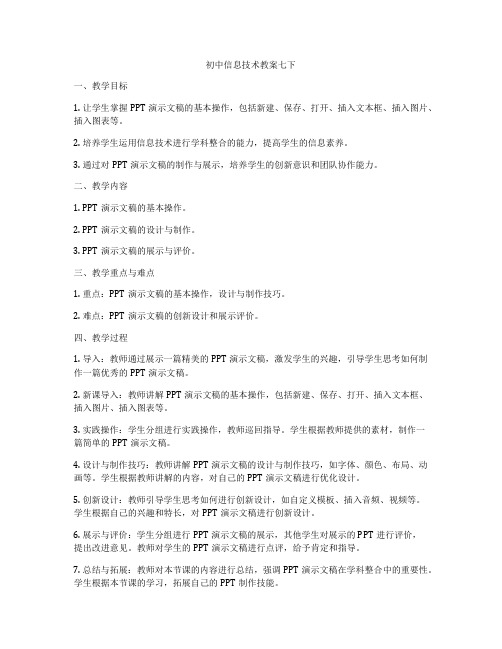
初中信息技术教案七下一、教学目标1. 让学生掌握PPT演示文稿的基本操作,包括新建、保存、打开、插入文本框、插入图片、插入图表等。
2. 培养学生运用信息技术进行学科整合的能力,提高学生的信息素养。
3. 通过对PPT演示文稿的制作与展示,培养学生的创新意识和团队协作能力。
二、教学内容1. PPT演示文稿的基本操作。
2. PPT演示文稿的设计与制作。
3. PPT演示文稿的展示与评价。
三、教学重点与难点1. 重点:PPT演示文稿的基本操作,设计与制作技巧。
2. 难点:PPT演示文稿的创新设计和展示评价。
四、教学过程1. 导入:教师通过展示一篇精美的PPT演示文稿,激发学生的兴趣,引导学生思考如何制作一篇优秀的PPT演示文稿。
2. 新课导入:教师讲解PPT演示文稿的基本操作,包括新建、保存、打开、插入文本框、插入图片、插入图表等。
3. 实践操作:学生分组进行实践操作,教师巡回指导。
学生根据教师提供的素材,制作一篇简单的PPT演示文稿。
4. 设计与制作技巧:教师讲解PPT演示文稿的设计与制作技巧,如字体、颜色、布局、动画等。
学生根据教师讲解的内容,对自己的PPT演示文稿进行优化设计。
5. 创新设计:教师引导学生思考如何进行创新设计,如自定义模板、插入音频、视频等。
学生根据自己的兴趣和特长,对PPT演示文稿进行创新设计。
6. 展示与评价:学生分组进行PPT演示文稿的展示,其他学生对展示的PPT进行评价,提出改进意见。
教师对学生的PPT演示文稿进行点评,给予肯定和指导。
7. 总结与拓展:教师对本节课的内容进行总结,强调PPT演示文稿在学科整合中的重要性。
学生根据本节课的学习,拓展自己的PPT制作技能。
五、教学评价1. 学生能熟练掌握PPT演示文稿的基本操作。
2. 学生能运用信息技术进行学科整合,制作出富有创意的PPT演示文稿。
3. 学生能在展示和评价过程中,充分展示自己的信息技术素养和创新能力。
六、教学资源1. 计算机及相关设备。
《放映演示文稿》 教学设计
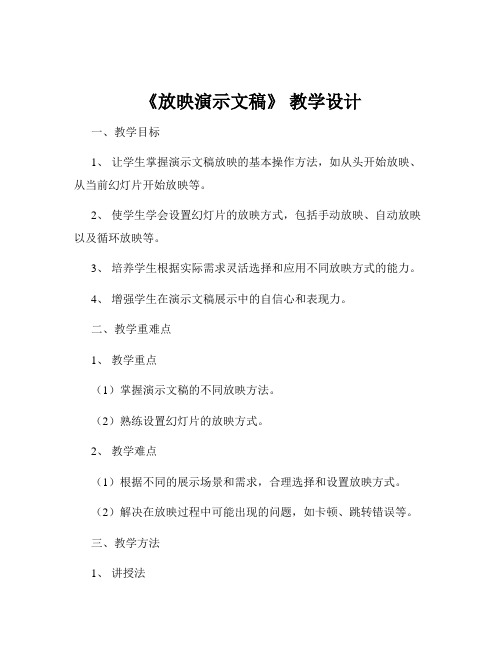
《放映演示文稿》教学设计一、教学目标1、让学生掌握演示文稿放映的基本操作方法,如从头开始放映、从当前幻灯片开始放映等。
2、使学生学会设置幻灯片的放映方式,包括手动放映、自动放映以及循环放映等。
3、培养学生根据实际需求灵活选择和应用不同放映方式的能力。
4、增强学生在演示文稿展示中的自信心和表现力。
二、教学重难点1、教学重点(1)掌握演示文稿的不同放映方法。
(2)熟练设置幻灯片的放映方式。
2、教学难点(1)根据不同的展示场景和需求,合理选择和设置放映方式。
(2)解决在放映过程中可能出现的问题,如卡顿、跳转错误等。
三、教学方法1、讲授法通过讲解和演示,让学生了解演示文稿放映的基本概念和操作方法。
2、实践法让学生亲自动手操作,在实践中掌握放映演示文稿的技巧。
3、讨论法组织学生讨论在放映过程中遇到的问题及解决方案,培养学生的合作与交流能力。
四、教学过程1、导入(3 分钟)通过展示一个精美的演示文稿示例,引起学生的兴趣,然后提问:“大家想不想知道如何将这样的演示文稿完美地展示给观众?”从而引出本节课的主题——放映演示文稿。
2、知识讲解(10 分钟)(1)打开演示文稿后,介绍两种常见的放映方式:从头开始放映和从当前幻灯片开始放映。
演示如何通过菜单栏中的“幻灯片放映”选项或者快捷键 F5 实现从头开始放映,以及通过快捷键 Shift + F5 实现从当前幻灯片开始放映。
(2)讲解幻灯片的放映方式设置,包括手动放映、自动放映和循环放映。
手动放映即由演讲者通过鼠标或键盘控制每张幻灯片的切换;自动放映则是按照预设的时间间隔自动切换幻灯片;循环放映是指演示文稿在播放结束后自动重新开始播放。
3、实践操作(15 分钟)学生自己打开提前准备好的演示文稿,练习不同的放映方式。
教师巡视指导,及时解决学生在操作过程中遇到的问题。
4、小组讨论(10 分钟)组织学生分组讨论以下问题:(1)在什么情况下适合使用手动放映,什么情况下适合使用自动放映?(2)如果在放映过程中出现了错误,应该如何处理?5、成果展示与评价(7 分钟)请几个小组代表上台展示他们的操作成果,并分享在操作过程中的心得体会。
初一信息技术教案多媒体演示的制作与展示
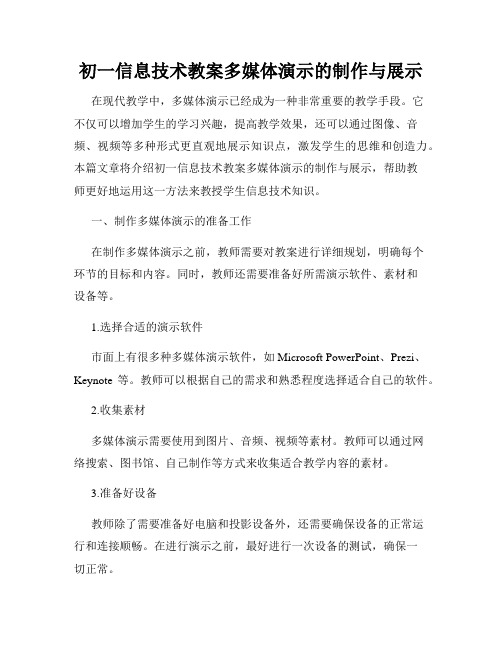
初一信息技术教案多媒体演示的制作与展示在现代教学中,多媒体演示已经成为一种非常重要的教学手段。
它不仅可以增加学生的学习兴趣,提高教学效果,还可以通过图像、音频、视频等多种形式更直观地展示知识点,激发学生的思维和创造力。
本篇文章将介绍初一信息技术教案多媒体演示的制作与展示,帮助教师更好地运用这一方法来教授学生信息技术知识。
一、制作多媒体演示的准备工作在制作多媒体演示之前,教师需要对教案进行详细规划,明确每个环节的目标和内容。
同时,教师还需要准备好所需演示软件、素材和设备等。
1.选择合适的演示软件市面上有很多种多媒体演示软件,如Microsoft PowerPoint、Prezi、Keynote等。
教师可以根据自己的需求和熟悉程度选择适合自己的软件。
2.收集素材多媒体演示需要使用到图片、音频、视频等素材。
教师可以通过网络搜索、图书馆、自己制作等方式来收集适合教学内容的素材。
3.准备好设备教师除了需要准备好电脑和投影设备外,还需要确保设备的正常运行和连接顺畅。
在进行演示之前,最好进行一次设备的测试,确保一切正常。
二、多媒体演示的制作过程在开始制作多媒体演示之前,教师应该明确演示的结构和内容,并在演示软件中设置好相关的布局和样式。
1.确定演示结构根据教案的目标和内容,教师应该合理安排演示的结构。
可以使用标题、目录、分节等方式来组织演示的内容,使学生更容易理解和接受。
2.选择合适的布局和样式多媒体演示软件提供了丰富的布局和样式选择,教师可以根据教学内容的特点来选择合适的布局和样式,以使演示更加具有吸引力和易于理解。
3.添加内容教师可以将教案中的文字内容逐步添加到演示软件中。
需要注意的是,文字内容不宜过多,最好使用简洁明了的语言,配以图像、音频和视频等形式来展示知识点。
4.插入素材在制作多媒体演示时,可以插入一些合适的图片、音频和视频等素材,以增强演示的视听效果。
但是要注意素材的版权问题,尽量使用自己制作或者具有授权的素材。
初中信息技术课程七年级第二学期演示文稿设计制作

演示文稿制作的注意事项
(1)文字要精而少。 (2)图片素材要高质高量,与内容相符。 (3)图片不能喧宾夺主,要能够表达和烘托主题。 (4)有一个整体风格。
我们的学校
一个完整的演示文稿的制作重在设计,只要有了一个好的设计思想, 只要努力,一定能做出一个精美的演示文稿。
演示文稿设计制作
演示文稿的制作流程
围绕主题,思考结构
梳理要点,提炼标题 整理内,加工素材 选用模板,确定风格 添加内容,美化页面
效果预览、打包输出
演示文稿的制作流程
围绕主题,思考结构
演示文稿设计前,一定要设计一个能 吸引人的主题.
演示文稿的制作流程
梳理要点,提炼标题
演示文稿的制作
要求: (1)要有四张幻灯片以上。 (2)第一张幻灯片是主题,第二张幻灯片是目录 (3)内容图片贴近主题。
海南出版社 三环出版社初中信息技术七年级下册
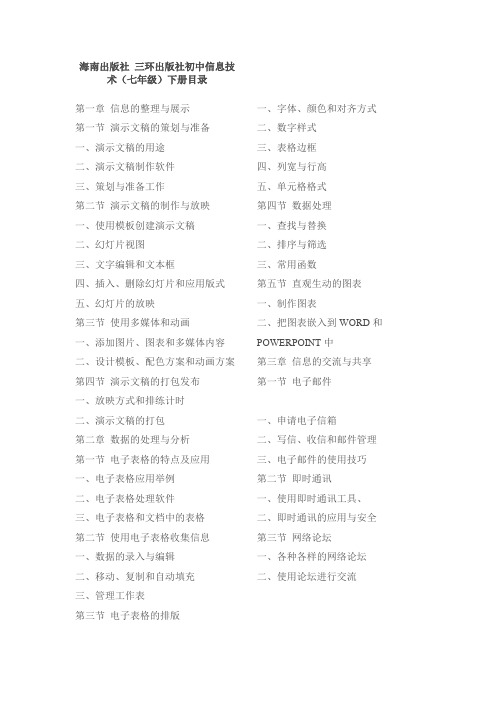
海南出版社三环出版社初中信息技术(七年级)下册目录
第一章信息的整理与展示
第一节演示文稿的策划与准备
一、演示文稿的用途
二、演示文稿制作软件
三、策划与准备工作
第二节演示文稿的制作与放映
一、使用模板创建演示文稿
二、幻灯片视图
三、文字编辑和文本框
四、插入、删除幻灯片和应用版式
五、幻灯片的放映
第三节使用多媒体和动画
一、添加图片、图表和多媒体内容
二、设计模板、配色方案和动画方案第四节演示文稿的打包发布
一、放映方式和排练计时
二、演示文稿的打包
第二章数据的处理与分析
第一节电子表格的特点及应用
一、电子表格应用举例
二、电子表格处理软件
三、电子表格和文档中的表格
第二节使用电子表格收集信息
一、数据的录入与编辑
二、移动、复制和自动填充
三、管理工作表
第三节电子表格的排版一、字体、颜色和对齐方式
二、数字样式
三、表格边框
四、列宽与行高
五、单元格格式
第四节数据处理
一、查找与替换
二、排序与筛选
三、常用函数
第五节直观生动的图表
一、制作图表
二、把图表嵌入到WORD和POWERPOINT中
第三章信息的交流与共享第一节电子邮件
一、申请电子信箱
二、写信、收信和邮件管理
三、电子邮件的使用技巧
第二节即时通讯
一、使用即时通讯工具、
二、即时通讯的应用与安全第三节网络论坛
一、各种各样的网络论坛
二、使用论坛进行交流。
七年级信息技术下学期教学计划
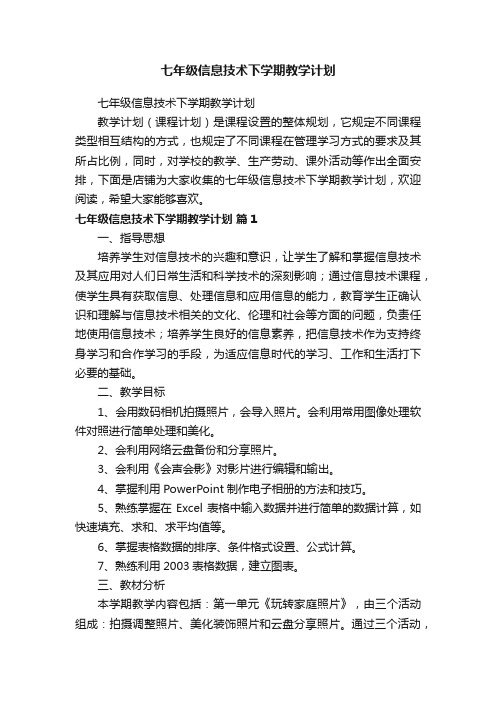
七年级信息技术下学期教学计划七年级信息技术下学期教学计划教学计划(课程计划)是课程设置的整体规划,它规定不同课程类型相互结构的方式,也规定了不同课程在管理学习方式的要求及其所占比例,同时,对学校的教学、生产劳动、课外活动等作出全面安排,下面是店铺为大家收集的七年级信息技术下学期教学计划,欢迎阅读,希望大家能够喜欢。
七年级信息技术下学期教学计划篇1一、指导思想培养学生对信息技术的兴趣和意识,让学生了解和掌握信息技术及其应用对人们日常生活和科学技术的深刻影响;通过信息技术课程,使学生具有获取信息、处理信息和应用信息的能力,教育学生正确认识和理解与信息技术相关的文化、伦理和社会等方面的问题,负责任地使用信息技术;培养学生良好的信息素养,把信息技术作为支持终身学习和合作学习的手段,为适应信息时代的学习、工作和生活打下必要的基础。
二、教学目标1、会用数码相机拍摄照片,会导入照片。
会利用常用图像处理软件对照进行简单处理和美化。
2、会利用网络云盘备份和分享照片。
3、会利用《会声会影》对影片进行编辑和输出。
4、掌握利用PowerPoint制作电子相册的方法和技巧。
5、熟练掌握在Excel表格中输入数据并进行简单的数据计算,如快速填充、求和、求平均值等。
6、掌握表格数据的排序、条件格式设置、公式计算。
7、熟练利用2003表格数据,建立图表。
三、教材分析本学期教学内容包括:第一单元《玩转家庭照片》,由三个活动组成:拍摄调整照片、美化装饰照片和云盘分享照片。
通过三个活动,学习数码相机的使用、将相机中的照片导入电脑的步骤和方法、对照片进行分类管理、利用《美图秀秀》对照片进行美化装饰处理、利用网络云盘对照片进行存储分享。
第二单元《编辑家庭影片》包括家庭影片制作、影片效果添加和完善影片乐分享三个活动,分别从家庭影片的初期制作、影片效果添加及完善影片分享着手,感受“会声会影”软件对提供的案例素材使用,充分体验编辑家庭影片的快乐与成就。
全国初中信息技术优质课一等奖《演示文稿的制作与放映》教学设计
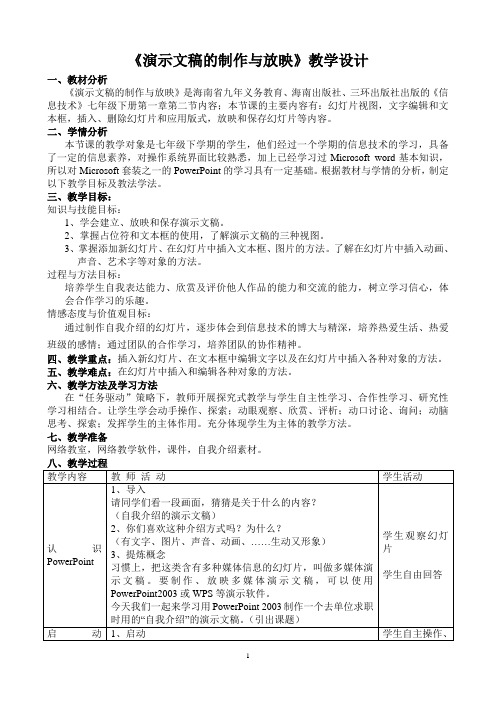
《演示文稿的制作与放映》教学设计一、教材分析《演示文稿的制作与放映》是海南省九年义务教育、海南出版社、三环出版社出版的《信息技术》七年级下册第一章第二节内容;本节课的主要内容有:幻灯片视图,文字编辑和文本框,插入、删除幻灯片和应用版式,放映和保存幻灯片等内容。
二、学情分析本节课的教学对象是七年级下学期的学生,他们经过一个学期的信息技术的学习,具备了一定的信息素养,对操作系统界面比较熟悉,加上已经学习过Microsoft word基本知识,所以对Microsoft套装之一的PowerPoint的学习具有一定基础。
根据教材与学情的分析,制定以下教学目标及教法学法。
三、教学目标:知识与技能目标:1、学会建立、放映和保存演示文稿。
2、掌握占位符和文本框的使用,了解演示文稿的三种视图。
3、掌握添加新幻灯片、在幻灯片中插入文本框、图片的方法。
了解在幻灯片中插入动画、声音、艺术字等对象的方法。
过程与方法目标:培养学生自我表达能力、欣赏及评价他人作品的能力和交流的能力,树立学习信心,体会合作学习的乐趣。
情感态度与价值观目标:通过制作自我介绍的幻灯片,逐步体会到信息技术的博大与精深,培养热爱生活、热爱班级的感情;通过团队的合作学习,培养团队的协作精神。
四、教学重点:插入新幻灯片、在文本框中编辑文字以及在幻灯片中插入各种对象的方法。
五、教学难点:在幻灯片中插入和编辑各种对象的方法。
六、教学方法及学习方法在“任务驱动”策略下,教师开展探究式教学与学生自主性学习、合作性学习、研究性学习相结合。
让学生学会动手操作、探索;动眼观察、欣赏、评析;动口讨论、询问;动脑思考、探索;发挥学生的主体作用。
充分体现学生为主体的教学方法。
七、教学准备网络教室,网络教学软件,课件,自我介绍素材。
12九、课后作业:回去继续完成幻灯片的设计,并请同学们课后思考、讨论一下,我们的各种操作,还有没有其他的方法?总结出来之后,我们下节课再相互交流,看哪一种方法更方便,更快捷。
- 1、下载文档前请自行甄别文档内容的完整性,平台不提供额外的编辑、内容补充、找答案等附加服务。
- 2、"仅部分预览"的文档,不可在线预览部分如存在完整性等问题,可反馈申请退款(可完整预览的文档不适用该条件!)。
- 3、如文档侵犯您的权益,请联系客服反馈,我们会尽快为您处理(人工客服工作时间:9:00-18:30)。
海南出版社三环出版信息技术七年级下册《演示文稿的制作与放映》教学设计
一、教材分析
《演示文稿的制作与放映》是海南省九年义务教育、海南出版社、三环出版社出版的《信息技术》七年级下册第一章第二节内容;本节课的主要内容有:幻灯片视图,文字编辑和文本框,插入、删除幻灯片和应用版式,放映和保存幻灯片等内容。
二、学情分析
本节课的教学对象是七年级下学期的学生,他们经过一个学期的信息技术的学习,具备了一定的信息素养,对操作系统界面比较熟悉,加上已经学习过Microsoft word基本知识,所以对Microsoft套装之一的PowerPoint的学习具有一定基础。
根据教材与学情的分析,制定以下教学目标及教法学法。
三、教学目标:
知识与技能目标:
1、学会建立、放映和保存演示文稿。
2、掌握占位符和文本框的使用,了解演示文稿的三种视图。
3、掌握添加新幻灯片、在幻灯片中插入文本框、图片的方法。
了解在幻灯片中插入动画、
声音、艺术字等对象的方法。
过程与方法目标:
培养学生自我表达能力、欣赏及评价他人作品的能力和交流的能力,树立学习信心,体会合作学习的乐趣。
情感态度与价值观目标:
通过制作自我介绍的幻灯片,逐步体会到信息技术的博大与精深,培养热爱生活、热爱班级的感情;通过团队的合作学习,培养团队的协作精神。
四、教学重点:插入新幻灯片、在文本框中编辑文字以及在幻灯片中插入各种对象的方法。
五、教学难点:在幻灯片中插入和编辑各种对象的方法。
六、教学方法及学习方法
在“任务驱动”策略下,教师开展探究式教学与学生自主性学习、合作性学习、研究性学习相结合。
让学生学会动手操作、探索;动眼观察、欣赏、评析;动口讨论、询问;动脑思考、探索;发挥学生的主体作用。
充分体现学生为主体的教学方法。
七、教学准备
网络教室,网络教学软件,课件,自我介绍素材。
九、课后作业:
回去继续完成幻灯片的设计,并请同学们课后思考、讨论一下,我们的各种操作,还有没有其他的方法?总结出来之后,我们下节课再相互交流,看哪一种方法更方便,更快捷。
===============================
《演示文稿的制作与放映》说课稿
乐东县冲坡中学羊俊双
一、说教材
《演示文稿的制作与放映》是海南省九年义务教育、海南出版社、三环出版社出版的《信息技术》七年级下册第一章第二节内容;本节课内容比较多,主要内容有:认识幻灯片视图,文字编辑和文本框使用,插入、删除幻灯片,放映幻灯片等内容。
二、说学生
本节课的教学对象是七年级下学期的学生,他们经过一个学期的信息技术的学习,具备了一定的信息素养,对操作系统界面比较熟悉,上学期已经学习了word基本知识,所以对Microsoft套装之一的PowerPoint的学习会有一定基础。
根据教材与学情的分析,制定以下教学目标及教法学法。
三、说学习目标及重难点
知识与技能目标:
1、学会建立、放映和保存演示文稿。
2、掌握占位符和文本框的使用,了解演示文稿的三种视图。
3、掌握添加新幻灯片、在幻灯片中插入文本框、图片的方法。
了解在幻灯片中插入动画、声音、艺术字等对象的方法。
过程与方法目标:
培养学生自我表达能力、欣赏及评价他人作品的能力和交流的能力,树立学习信心,体会合作学习的乐趣。
情感态度与价值观目标:
通过利用幻灯片知识制作自我介绍的幻灯片,逐步体会到信息技术的博大与精深,培养热爱生活、热爱班级的感情;通过团队的合作学习,培养团队的协作精神。
教学重点:插入新幻灯片、在文本框中编辑文字以及在幻灯片中插入各种对象的方法。
教学难点:在幻灯片中插入和编辑各种对象的方法。
四、教学方法及学习方法
本课学习的过程是在“任务驱动”策略下,教师开展探究式教学与学生自主性学习、合作性学习、研究性学习相结合。
让学生学会动手操作、探索;动眼观察、欣赏、评析;动口讨论、询问;动脑思考、探索;发挥学生的主体作用。
充分体现学生为主体的教学方法。
五、说学习过程
本课学习过程主要分为四个环节:新课导入——新课学习——评价交流——课堂小结与互动。
(一)创设情境、新课导入
请同学们观看一段关于自我介绍的画面,其中包括文字、图片、声音、动画等信息,既生动又形象,以此激发学生的学习兴趣。
提炼出多媒体演示文稿的概念,同时介绍演示文稿的制作工具。
本节课将引导学生如何利用PowerPoint制作一个去单位求职时用“自我介绍”演示文稿(引出课题)。
(二)任务驱动,新课学习
任务一:启动PowerPoint软件。
1、开始→程序→Microsoft PowerPoint2003。
2、双击桌面上的PowerPoint 2003快捷图标。
任务二:认识演示文稿的窗口界面
1、启动PowerPoint软件后,粗略地整体介绍标题栏、菜单栏、工具栏、大纲区、编辑区和任务窗格等。
2、启动PowerPoint后,系统会自动创建一个只有一张标题幻灯片的演示文稿。
当前幻灯片为“标题幻灯片”版式。
任务三:认识幻灯片视图。
介绍PowerPoint的三种主要视图:“普通视图”,“幻灯片浏览视图”,“幻灯片放映视图”。
任务四:学会使用占位符与文本框。
通过教师的演示讲解,让学生了解占位符与文本框。
任务驱动:
1、让学生分别在“占位符”输入主标题(自我介绍)和副标题(对别人微笑,是一件美妙的事);
2、在幻灯片里插入文本框并在文本框内编辑文字(可添加今天的日期)。
3、介绍选定、复制及移动整个文本框的方法。
任务五:插入、删除幻灯片和应用版式
1、插入新幻灯片:单击菜单栏中的“新幻灯片”按钮(或Enter键)
插入图片:单击“插入”,选择图片“来自文件”中的图片,点击打开即可插入图片。
可以根据需要对图片进行放大或缩小调整。
注:插入音乐可用相同的方法。
2、插入其他多媒体对象:“插入” →“文本框/图片、艺术字/声音/影片”。
3、删除幻灯片:选中要删除的幻灯片的缩略图,按键盘的“Delete”删除键。
4、修改幻灯片版式:在任务窗口中的“幻灯片版式”中可以选择幻灯片的版式,如两栏文本的版式。
任务六:学会放映及保存演示文稿
1、选择“幻灯片放映”菜单中的“观看放映”子菜单,即可从当前幻灯片开始放映。
(按“幻灯片浏览视图”或按F5键,结束时按“ESC”键)。
2、保存幻灯片:选择菜单栏中的“文件”→“另存为” →输入“文件名”。
(三)评价反馈、指导激励
收集个别学生作品、相互交流,请学生说一说自己的设计意图和满意程度。
最后教师从主题鲜明、内容生动、色彩协调、操作正确、叙述有条理等方面指导其他学生评价,取长补短。
该部分内容的设定也是课堂教学的重点环节,主要是对学生实践过程知识技能学习的总结和提炼,达到巩固的目的,实施的方式是通过学生展示、师生互动过程完成。
(四)课堂小结与作业的布置
课堂小结主要是对本课学习思路的一个梳理,对教学重点的再现,唤起学生的记忆,同时对学生实践的良好表现给予肯定的激励。
作业的设定是为延续本课学习的内容,让学生更深入的研究幻灯片制作与美化方法和技能,培养学生良好的学习习惯。
六、课堂反思与总结
在备课的过程中,我们重点通过对教材和教学对象的分析,在教学方法上:采用了“任务驱动”法。
在任务的选择上,遵循由易到难的原则编制了三个任务,满足不同层次学生的需求,体现了分层教学的基本理念。
在教学过程中突出学生学习主体地位、激发学生自主学习情感、提高学生自主学习的效率,真正把课堂还给学生,做实施新课程教学理念、模式的倡导者。
